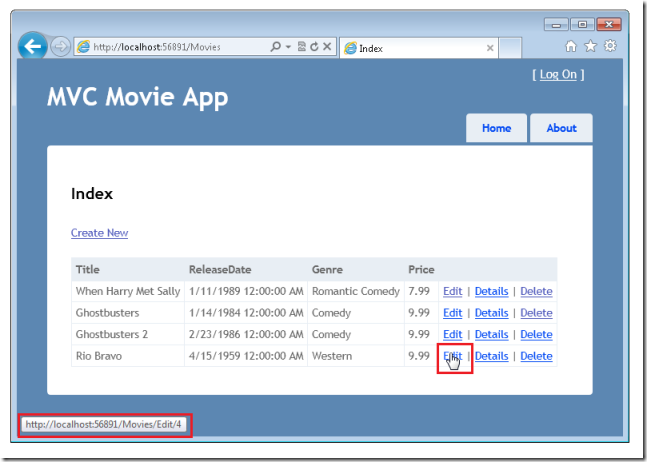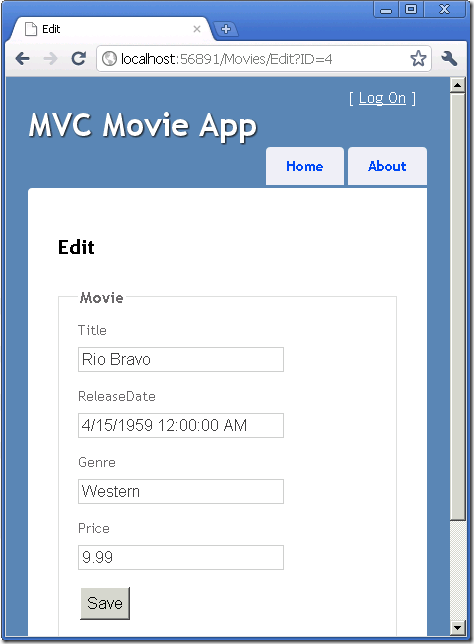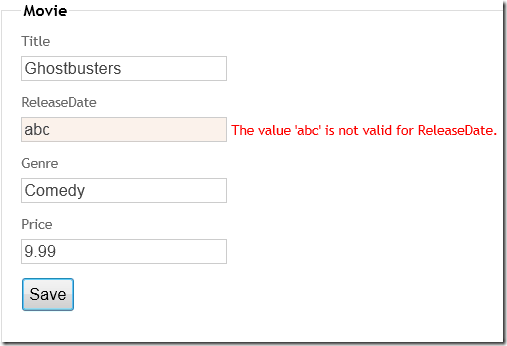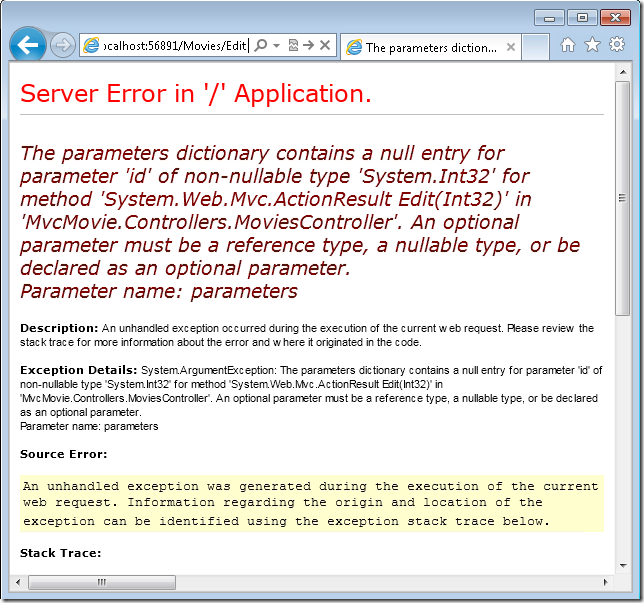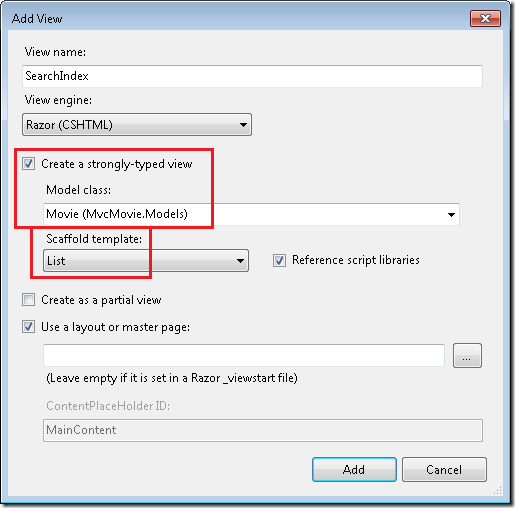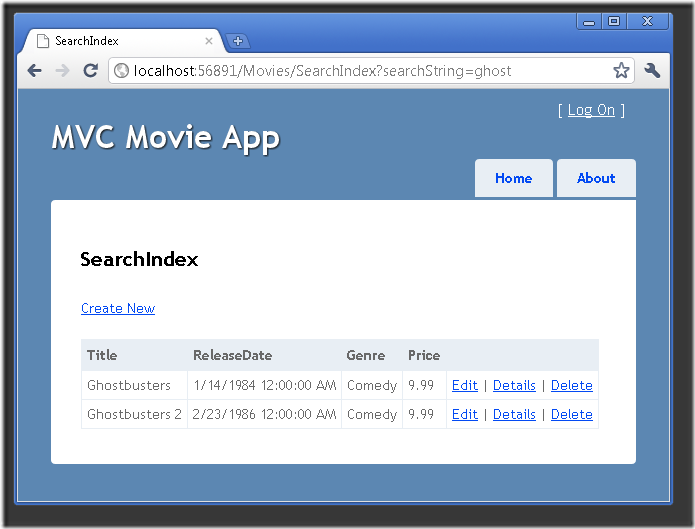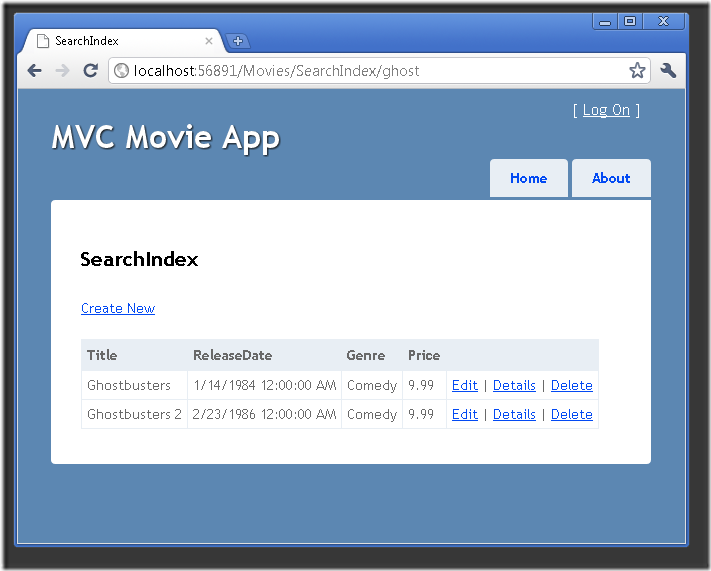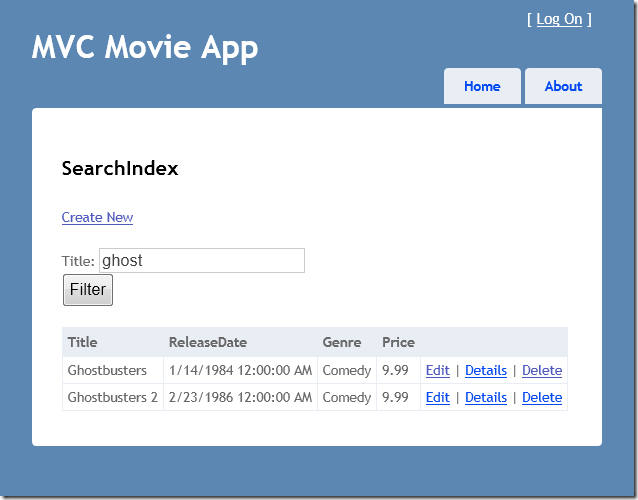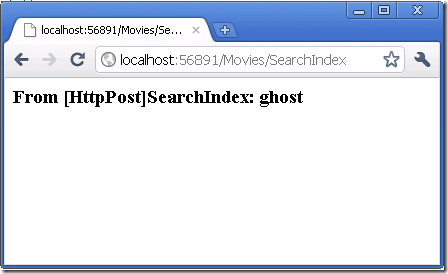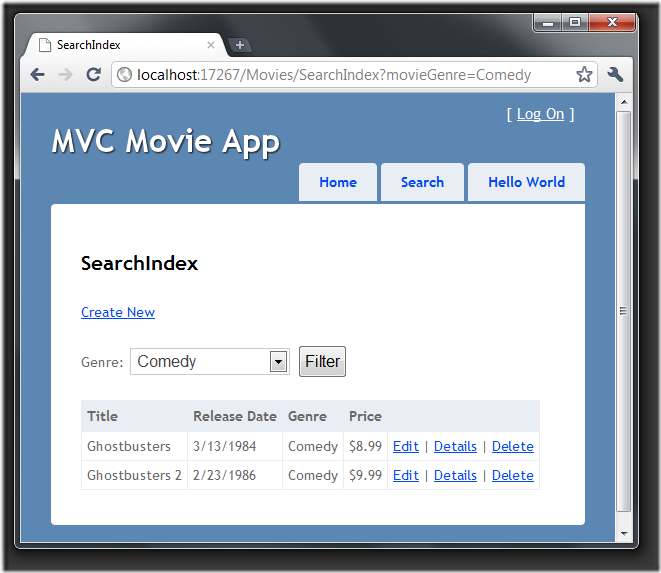Examinar los métodos y la vista Edit (C#)
por Rick Anderson
Nota:
Hay disponible aquí una versión actualizada de este tutorial que usa ASP.NET MVC 5 y Visual Studio 2013. Es más segura, mucho más sencilla de seguir y muestra más características.
Este tutorial le enseñará los conceptos básicos de la creación de una aplicación web ASP.NET MVC mediante Microsoft Visual Web Developer 2010 Express Service Pack 1, que es una versión gratuita de Microsoft Visual Studio. Antes de empezar, asegúrese de que ha instalado los requisitos previos que se enumeran a continuación. Para instalarlos todos, haga clic en el vínculo siguiente: Instalador de plataforma web. Como alternativa, puede instalar individualmente los requisitos previos mediante los vínculos siguientes:
- Requisitos previos de Visual Studio Web Developer Express SP1
- Actualización de herramientas de ASP.NET MVC 3
- SQL Server Compact 4.0(runtime + soporte de herramientas)
Si usa Visual Studio 2010 en lugar de Visual Web Developer 2010, instale los requisitos previos haciendo clic en el vínculo siguiente: Requisitos previos de Visual Studio 2010.
Un proyecto de Visual Web Developer con código fuente de C# está disponible para acompañar este tema. Descargue la versión de C#. Si prefiere Visual Basic, cambie a la versión de Visual Basic de este tutorial.
En esta sección, examinará los métodos de acción y ñas vistas generados para el controlador de películas. Después, agregará una página de búsqueda personalizada.
Ejecute la aplicación y vaya al controlador Movies; para ello, anexe /Movies a la URL en la barra de direcciones del explorador. Mantenga presionado el puntero del mouse sobre un vínculo Editar para ver la dirección URL a la que se vincula.
El método Html.ActionLink ha generado el vínculo Editar en la vista Views\Movies\Index.cshtml:
@Html.ActionLink("Edit", "Edit", new { id=item.ID })
El objeto Html es un asistente que se expone mediante una propiedad en la clase base WebViewPage. El método ActionLink del asistente facilita la generación dinámica de hipervínculos HTML que se vinculan a métodos de acción en controladores. El primer argumento del método ActionLink es el texto del vínculo que se va a representar (por ejemplo, <a>Edit Me</a>). El segundo argumento es el nombre del método de acción que se va a invocar. El último argumento es un objeto anónimo que genera los datos de ruta (en este caso, el id. 4).
El vínculo generado que se muestra en la imagen anterior es http://localhost:xxxxx/Movies/Edit/4. La ruta predeterminada toma el patrón de dirección URL {controller}/{action}/{id}. Por tanto, ASP.NET traduce http://localhost:xxxxx/Movies/Edit/4 en una solicitud al método de acción Edit del controlador Movies con el parámetro ID igual a 4.
También puede pasar parámetros de método de acción mediante una cadena de consulta. Por ejemplo, la dirección URL http://localhost:xxxxx/Movies/Edit?ID=4 también pasa el parámetro ID de 4 al método de acción Edit del controlador Movies.
Abra el controlador Movies. A continuación se muestran los dos métodos de acción Edit.
//
// GET: /Movies/Edit/5
public ActionResult Edit(int id)
{
Movie movie = db.Movies.Find(id);
return View(movie);
}
//
// POST: /Movies/Edit/5
[HttpPost]
public ActionResult Edit(Movie movie)
{
if (ModelState.IsValid)
{
db.Entry(movie).State = EntityState.Modified;
db.SaveChanges();
return RedirectToAction("Index");
}
return View(movie);
}
Observe que el segundo método de acción Edit va precedido del atributo HttpPost. Este atributo especifica que la sobrecarga del método Edit solo se puede invocar para las solicitudes POST. Podría aplicar el atributo HttpGet al primer método de edición, pero no es necesario hacerlo porque es el valor predeterminado. (Los métodos de acción asignados implícitamente al atributo HttpGet se denominarán métodos HttpGet).
El método HttpGet Edit toma el parámetro Id. de la película, busca la película con el método Find de Entity Framework y devuelve la película seleccionada a la vista de edición. Cuando el sistema de scaffolding creó la vista de edición, examinó la clase Movie y creó código para representar los elementos <label> y <input> para cada propiedad de la clase. En el ejemplo siguiente se muestra la vista Editar que se ha generado:
@model MvcMovie.Models.Movie
@{
ViewBag.Title = "Edit";
}
<h2>Edit</h2>
<script src="@Url.Content("~/Scripts/jquery.validate.min.js")" type="text/javascript"></script>
<script src="@Url.Content("~/Scripts/jquery.validate.unobtrusive.min.js")" type="text/javascript"></script>
@using (Html.BeginForm()) {
@Html.ValidationSummary(true)
<fieldset>
<legend>Movie</legend>
@Html.HiddenFor(model => model.ID)
<div class="editor-label">
@Html.LabelFor(model => model.Title)
</div>
<div class="editor-field">
@Html.EditorFor(model => model.Title)
@Html.ValidationMessageFor(model => model.Title)
</div>
<div class="editor-label">
@Html.LabelFor(model => model.ReleaseDate)
</div>
<div class="editor-field">
@Html.EditorFor(model => model.ReleaseDate)
@Html.ValidationMessageFor(model => model.ReleaseDate)
</div>
<div class="editor-label">
@Html.LabelFor(model => model.Genre)
</div>
<div class="editor-field">
@Html.EditorFor(model => model.Genre)
@Html.ValidationMessageFor(model => model.Genre)
</div>
<div class="editor-label">
@Html.LabelFor(model => model.Price)
</div>
<div class="editor-field">
@Html.EditorFor(model => model.Price)
@Html.ValidationMessageFor(model => model.Price)
</div>
<p>
<input type="submit" value="Save" />
</p>
</fieldset>
}
<div>
@Html.ActionLink("Back to List", "Index")
</div>
Observe cómo la plantilla de vista tiene una instrucción @model MvcMovie.Models.Movie en la parte superior del archivo; especifica que la vista espera que el modelo de la plantilla de vista sea de tipo Movie.
El código con scaffolding usa varios métodos de asistente para simplificar el marcado HTML. El asistente Html.LabelFor muestra el nombre del campo: "Title" (Título), "ReleaseDate" (Fecha de lanzamiento), "Genre" (Género) o "Price" (Precio). El asistente Html.EditorFor muestra un elemento <input> HTML. El asistente Html.ValidationMessageFor muestra cualquier mensaje de validación asociado a esa propiedad.
Ejecute la aplicación y navegue a la URL /Movies. Haga clic en un vínculo Edit (Editar). En el explorador, vea el código fuente de la página. El código HTML de la página tiene un aspecto similar al del ejemplo siguiente. (El marcado de menú se ha excluido para mayor claridad).
<!DOCTYPE html>
<html>
<head>
<meta charset="utf-8" />
<title>Edit</title>
<link href="/Content/Site.css" rel="stylesheet" type="text/css" />
<script src="/Scripts/jquery-1.5.1.min.js" type="text/javascript"></script>
<script src="/Scripts/modernizr-1.7.min.js" type="text/javascript"></script>
</head>
<body>
<div class="page">
<header>
<div id="title">
<h1>MVC Movie App</h1>
</div>
...
</header>
<section id="main">
<h2>Edit</h2>
<script src="/Scripts/jquery.validate.min.js" type="text/javascript"></script>
<script src="/Scripts/jquery.validate.unobtrusive.min.js" type="text/javascript"></script>
<form action="/Movies/Edit/4" method="post"> <fieldset>
<legend>Movie</legend>
<input data-val="true" data-val-number="The field ID must be a number."
data-val-required="The ID field is required." id="ID" name="ID" type="hidden" value="4" />
<div class="editor-label">
<label for="Title">Title</label>
</div>
<div class="editor-field">
<input class="text-box single-line" id="Title" name="Title" type="text" value="Rio Bravo" />
<span class="field-validation-valid" data-valmsg-for="Title" data-valmsg-replace="true"></span>
</div>
<div class="editor-label">
<label for="ReleaseDate">ReleaseDate</label>
</div>
<div class="editor-field">
<input class="text-box single-line" data-val="true" data-val-required="The ReleaseDate field is required."
id="ReleaseDate" name="ReleaseDate" type="text" value="4/15/1959 12:00:00 AM" />
<span class="field-validation-valid" data-valmsg-for="ReleaseDate" data-valmsg-replace="true"></span>
</div>
<div class="editor-label">
<label for="Genre">Genre</label>
</div>
<div class="editor-field">
<input class="text-box single-line" id="Genre" name="Genre" type="text" value="Western" />
<span class="field-validation-valid" data-valmsg-for="Genre" data-valmsg-replace="true"></span>
</div>
<div class="editor-label">
<label for="Price">Price</label>
</div>
<div class="editor-field">
<input class="text-box single-line" data-val="true" data-val-number="The field Price must be a number."
data-val-required="The Price field is required." id="Price" name="Price" type="text" value="9.99" />
<span class="field-validation-valid" data-valmsg-for="Price" data-valmsg-replace="true"></span>
</div>
<p>
<input type="submit" value="Save" />
</p>
</fieldset>
</form>
<div>
<a href="/Movies">Back to List</a>
</div>
</section>
<footer>
</footer>
</div>
</body>
</html>
Los elementos <input> se muestran en un elemento <form> HTML cuyo atributo action se establece para publicar en la dirección URL /Movies/Edit. Los datos del formulario se publicarán en el servidor cuando se haga clic en el botón Editar.
Procesamiento de la solicitud POST
En la siguiente lista se muestra la versión HttpPost del método de acción Edit.
[HttpPost]
public ActionResult Edit(Movie movie)
{
if (ModelState.IsValid)
{
db.Entry(movie).State = EntityState.Modified;
db.SaveChanges();
return RedirectToAction("Index");
}
return View(movie);
}
El enlazador de modelos del marco ASP.NET toma los valores de formulario publicados y crea un objeto Movie que se pasa como el parámetro movie. ModelState.IsValid comprueba que los datos presentados en el formulario se puedan usar para modificar un objeto Movie. Si los datos son válidos, el código guarda los datos de película en la colección Movies de la instancia MovieDBContext. Después, el código guarda los nuevos datos de película en la base de datos mediante la llamada de método SaveChanges de MovieDBContext, que persiste los cambios en la base de datos. Después de guardar los datos, el código redirige al usuario al método de acción Index de la clase MoviesController, lo que hace que la película actualizada se muestre en la lista de películas.
Si los valores publicados no son válidos, se vuelven a mostrar en el formulario. Los asistentes Html.ValidationMessageFor de la plantilla de vista Edit.cshtml se encargan de mostrar los mensajes de error adecuados.
Nota sobre las configuraciones regionales Si normalmente trabaja con una configuración regional distinta del inglés, vea Compatibilidad con la validación de ASP.NET MVC 3 con configuraciones regionales distintas del inglés.
Aumento de la solidez del método Edit
El método HttpGet Edit generado por el sistema de scaffolding no comprueba que el identificador que se le pasa sea válido. Si un usuario quita el segmento ID de la dirección URL (http://localhost:xxxxx/Movies/Edit), se muestra el siguiente error:
Un usuario también podría pasar un id. que no existe en la base de datos, como http://localhost:xxxxx/Movies/Edit/1234. Puede realizar dos cambios en el método de acción HttpGet Edit para abordar esta limitación. En primer lugar, cambie el parámetro ID para que tenga un valor predeterminado de cero cuando un id. no se pasa explícitamente. También puede comprobar que el método Find ha encontrado realmente una película antes de devolver el objeto de película a la plantilla de vista. A continuación se muestra el actualización Edit actualizado.
public ActionResult Edit(int id = 0)
{
Movie movie = db.Movies.Find(id);
if (movie == null)
{
return HttpNotFound();
}
return View(movie);
}
Si no se encuentra ninguna película, se llama al método HttpNotFound.
Todos los métodos HttpGet siguen un patrón similar. Obtienen un objeto de película (o una lista de objetos, en el caso de Index) y pasan el modelo a la vista. El método Create pasa un objeto de película vacío a la vista Create. Todos los métodos que crean, editan, eliminan o modifican los datos lo hacen en la sobrecarga HttpPost del método. La modificación de datos en un método HTTP GET es un riesgo de seguridad. La modificación de datos en un método GET también infringe procedimientos recomendados de HTTP y el patrón de arquitectura REST, que especifica que las solicitudes GET no deben cambiar el estado de la aplicación. Es decir, una operación GET debería ser una operación segura sin efectos secundarios.
Adición de un método de búsqueda y una vista de búsqueda
En esta sección agregará un método de acción SearchIndex que permite buscar películas por género o nombre. Esto estará disponible mediante la dirección URL /Movies/SearchIndex. La solicitud mostrará un formulario HTML que contiene elementos de entrada que un usuario puede rellenar para buscar una película. Cuando un usuario envía el formulario, el método de acción obtendrá los valores de búsqueda publicados por el usuario y los utilizará para buscar en la base de datos.
Representación del formulario SearchIndex
Para empezar, agregue un método de acción SearchIndex a la clase MoviesController existente. El método devolverá una vista que contiene un formulario HTML. Este es el código :
public ActionResult SearchIndex(string searchString)
{
var movies = from m in db.Movies
select m;
if (!String.IsNullOrEmpty(searchString))
{
movies = movies.Where(s => s.Title.Contains(searchString));
}
return View(movies);
}
La primera línea del método SearchIndex crea una consulta LINQ para seleccionar las películas:
var movies = from m in db.Movies
select m;
Ya se ha definido la consulta, pero aún no se ha ejecutado en la base de datos.
Si el parámetro searchString contiene una cadena, la consulta de películas se modifica para filtrar por el valor de la cadena de búsqueda, con el código siguiente:
if (!String.IsNullOrEmpty(searchString))
{
movies = movies.Where(s => s.Title.Contains(searchString));
}
Las consultas LINQ no se ejecutan cuando se definen o cuando se modifican mediante una llamada a un método, como Where o OrderBy. En su lugar, la ejecución de la consulta se aplaza, lo que significa que la evaluación de una expresión se retrasa hasta que se itera realmente por su valor realizado o se llama al método ToList. En el ejemplo SearchIndex, la consulta se ejecuta en la vista SearchIndex. Para más información sobre la ejecución de consultas en diferido, vea Ejecución de la consulta.
Ahora puede implementar la vista SearchIndex que mostrará el formulario al usuario. Haga clic con el botón derecho en el método SearchIndex y,después, haga clic en Agregar vista. En el cuadro de diálogo Agregar vista, especifique que va a pasar un objeto Movie a la plantilla de vista como su clase de modelo. En la lista Plantilla de scaffolding, elija Lista y, después, haga clic en Agregar.
Al hacer clic en el botón Agregar, se crea la plantilla de vista Views\Movies\SearchIndex.cshtml. Como ha seleccionado Lista en la lista Plantilla de scaffolding, Visual Web Developer ha generado automáticamente (con scaffolding) contenido predeterminado en la vista. El scaffolding ha creado un formulario HTML. Ha examinado la clase Movie y ha creado código para representar elementos <label> para cada propiedad de la clase. En la lista siguiente se muestra la vista Create que se ha generado:
@model IEnumerable<MvcMovie.Models.Movie>
@{
ViewBag.Title = "SearchIndex";
}
<h2>SearchIndex</h2>
<p>
@Html.ActionLink("Create New", "Create")
</p>
<table>
<tr>
<th>
Title
</th>
<th>
ReleaseDate
</th>
<th>
Genre
</th>
<th>
Price
</th>
<th></th>
</tr>
@foreach (var item in Model) {
<tr>
<td>
@Html.DisplayFor(modelItem => item.Title)
</td>
<td>
@Html.DisplayFor(modelItem => item.ReleaseDate)
</td>
<td>
@Html.DisplayFor(modelItem => item.Genre)
</td>
<td>
@Html.DisplayFor(modelItem => item.Price)
</td>
<td>
@Html.ActionLink("Edit", "Edit", new { id=item.ID }) |
@Html.ActionLink("Details", "Details", new { id=item.ID }) |
@Html.ActionLink("Delete", "Delete", new { id=item.ID })
</td>
</tr>
}
</table>
Ejecute la aplicación y vaya a /Movies/SearchIndex. Anexe una cadena de consulta como ?searchString=ghost a la dirección URL. Se muestran las películas filtradas.
Si se cambia la firma del método SearchIndex para que tenga un parámetro con el nombre id, el parámetro id coincidirá con el marcador de posición {id} para el conjunto de rutas predeterminado establecido en el archivo Global.asax.
{controller}/{action}/{id}
El método modificado SearchIndex tendría el siguiente aspecto:
public ActionResult SearchIndex(string id)
{
string searchString = id;
var movies = from m in db.Movies
select m;
if (!String.IsNullOrEmpty(searchString))
{
movies = movies.Where(s => s.Title.Contains(searchString));
}
return View(movies);
}
Ahora puede pasar el título de la búsqueda como datos de ruta (un segmento de dirección URL) en lugar de como un valor de cadena de consulta.
Sin embargo, no se puede esperar que los usuarios modifiquen la dirección URL cada vez que quieran buscar una película. Por tanto, ahora agregará la interfaz de usuario con la que podrán filtrar las películas. Si ha cambiado la firma del método SearchIndex para probar cómo pasar el parámetro ID enlazado a una ruta, vuelva a cambiarla para que el método SearchIndex tome un parámetro de cadena denominado searchString:
public ActionResult SearchIndex(string searchString)
{
var movies = from m in db.Movies
select m;
if (!String.IsNullOrEmpty(searchString))
{
movies = movies.Where(s => s.Title.Contains(searchString));
}
return View(movies);
}
Abra el archivo Views\Movies\SearchIndex.cshtml y, justo después de @Html.ActionLink("Create New", "Create"), agregue lo siguiente:
@using (Html.BeginForm()){
<p> Title: @Html.TextBox("SearchString")
<input type="submit" value="Filter" /></p>
}
En el ejemplo siguiente se muestra una parte del archivo Views\Movies\SearchIndex.cshtml con el marcado de filtrado agregado.
@model IEnumerable<MvcMovie.Models.Movie>
@{
ViewBag.Title = "SearchIndex";
}
<h2>SearchIndex</h2>
<p>
@Html.ActionLink("Create New", "Create")
@using (Html.BeginForm()){
<p> Title: @Html.TextBox("SearchString") <br />
<input type="submit" value="Filter" /></p>
}
</p>
El asistente Html.BeginForm crea una etiqueta <form> de apertura. El asistente Html.BeginForm hace que el formulario se publique cuando el usuario envía el formulario al hacer clic en el botón Filter.
Ejecute la aplicación e intente buscar una película.
No hay ninguna sobrecarga HttpPost del método SearchIndex. No es necesario, porque el método no cambia el estado de la aplicación, simplemente filtra los datos.
Después, puede agregar el método HttpPost SearchIndex siguiente. En ese caso, el invocador de acción coincidiría con el método HttpPost SearchIndex, mientras que el método HttpPost SearchIndex se ejecutaría como se muestra en la imagen siguiente.
[HttpPost]
public string SearchIndex(FormCollection fc, string searchString)
{
return "<h3> From [HttpPost]SearchIndex: " + searchString + "</h3>";
}
Sin embargo, aunque agregue esta versión de HttpPost al método SearchIndex, hay una limitación en cómo se ha implementado todo esto. Supongamos que quiere marcar una búsqueda en particular o que quiere enviar un vínculo a sus amigos donde puedan hacer clic para ver la misma lista filtrada de películas. Observe que la dirección URL de la solicitud HTTP POST es la misma que la de la solicitud GET (localhost:xxxxx/Movies/SearchIndex); no hay información de búsqueda en la propia URL. En este momento, la información de la cadena de búsqueda se envía al servidor como un valor de campo de formulario. Esto significa que no se puede capturar esa información de búsqueda para marcar o enviar a amigos en una dirección URL.
La solución consiste en usar una sobrecarga de BeginForm que especifica que la solicitud POST debe agregar la información de búsqueda a la URL y que se debe enrutar a la versión HttpGet del método SearchIndex. Reemplace el método BeginForm sin parámetros existente por lo siguiente:
@using (Html.BeginForm("SearchIndex","Movies",FormMethod.Get))
Ahora, cuando se envía una búsqueda, la URL contiene la cadena de consulta de búsqueda. La búsqueda también será dirigida al método de acción HttpGet SearchIndex, aunque tenga un método HttpPost SearchIndex.
Agregar búsqueda por género
Si ha agregado la versión HttpPost del método SearchIndex, elimínela ahora.
A continuación, agregará una característica para permitir que los usuarios busquen películas por género. Reemplace el método SearchIndex con el código siguiente:
public ActionResult SearchIndex(string movieGenre, string searchString)
{
var GenreLst = new List<string>();
var GenreQry = from d in db.Movies
orderby d.Genre
select d.Genre;
GenreLst.AddRange(GenreQry.Distinct());
ViewBag.movieGenre = new SelectList(GenreLst);
var movies = from m in db.Movies
select m;
if (!String.IsNullOrEmpty(searchString))
{
movies = movies.Where(s => s.Title.Contains(searchString));
}
if (string.IsNullOrEmpty(movieGenre))
return View(movies);
else
{
return View(movies.Where(x => x.Genre == movieGenre));
}
}
Esta versión del método SearchIndex toma un parámetro adicional, movieGenre. Las primeras líneas de código crean un objeto List para contener géneros de películas de la base de datos.
El código siguiente es una consulta LINQ que recupera todos los géneros de la base de datos.
var GenreQry = from d in db.Movies
orderby d.Genre
select d.Genre;
El código usa el método AddRange de la colección List genérica para agregar todos los géneros distintos a la lista. (Sin el modificador Distinct, se agregarían géneros duplicados; por ejemplo, las comedias se agregarían dos veces en este ejemplo). Después, el código almacena la lista de géneros en el objeto ViewBag.
En el código siguiente se muestra cómo comprobar el parámetro movieGenre. Si no está vacío, el código restringe aún más la consulta de películas para limitar las seleccionadas al género especificado.
if (string.IsNullOrEmpty(movieGenre))
return View(movies);
else
{
return View(movies.Where(x => x.Genre == movieGenre));
}
Adición de marcado a la vista SearchIndex para admitir la búsqueda por género
Agregue un asistente Html.DropDownList al archivo Views\Movies\SearchIndex.cshtml, justo antes del asistente TextBox. A continuación se muestra el marcado completado:
<p>
@Html.ActionLink("Create New", "Create")
@using (Html.BeginForm()){
<p>Genre: @Html.DropDownList("movieGenre", "All")
Title: @Html.TextBox("SearchString")
<input type="submit" value="Filter" /></p>
}
</p>
Ejecute la aplicación y vaya a /Movies/SearchIndex. Pruebe una búsqueda por género, por nombre de película y por ambos criterios.
En esta sección ha examinado los métodos de acción CRUD y las vistas generadas por el marco de trabajo. Ha creado un método de acción de búsqueda y una vista que permite a los usuarios buscar por título de película y por género. En la sección siguiente, verá cómo agregar una propiedad al modelo Movie y cómo agregar un inicializador que creará automáticamente una base de datos de prueba.